Par défaut, Ubuntu 22.04 Jammy Jellyfish arbore l'environnement de bureau GNOME, ou aucune interface graphique du tout dans l'édition serveur. Si vous souhaitez changer les choses et installer Cinnamon à la place, l'interface graphique peut être téléchargée et installée directement à partir des référentiels de packages d'Ubuntu. Dans ce didacticiel, vous verrez comment installer Cinnamon Desktop comme environnement de bureau alternatif sur Ubuntu 22.04 Jammy Jellyfish Desktop/Server Linux.
Cinnamon desktop est un fork du bureau GNOME. Il a un design plutôt conservateur et est similaire à Xfce. Il n'est pas compliqué à apprendre et pour cette raison, cela pourrait être un bon choix pour quelqu'un qui découvre Linux. Il a été créé par les développeurs de Linux Mint et est l'interface graphique par défaut sur cette distribution Linux.
Dans ce didacticiel, vous apprendrez :
- Comment installer Cinnamon Desktop
- Comment se connecter à Cinnamon Desktop
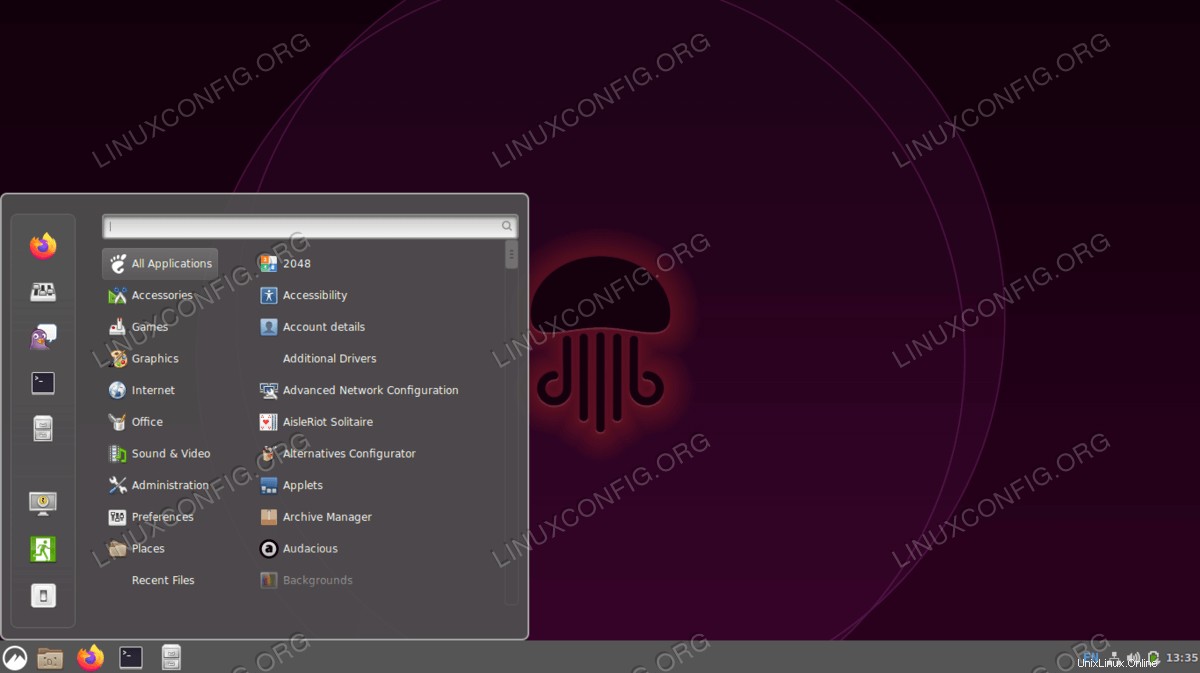
| Catégorie | Exigences, conventions ou version du logiciel utilisée |
|---|---|
| Système | Ubuntu 22.04 Jammy Jellyfish |
| Logiciel | Interface graphique de bureau Cinnamon |
| Autre | Accès privilégié à votre système Linux en tant que root ou via le sudo commande. |
| Conventions | # - nécessite que les commandes linux données soient exécutées avec les privilèges root soit directement en tant qu'utilisateur root, soit en utilisant sudo commande$ – nécessite que les commandes linux données soient exécutées en tant qu'utilisateur normal non privilégié |
Instructions étape par étape d'installation de Cinnamon Desktop sur Ubuntu 22.04
- Commencez par ouvrir un terminal de ligne de commande et utilisez les deux commandes suivantes pour installer Cinnamon avec
aptgestionnaire de paquets.$ sudo apt update $ sudo apt install cinnamon-desktop-environment
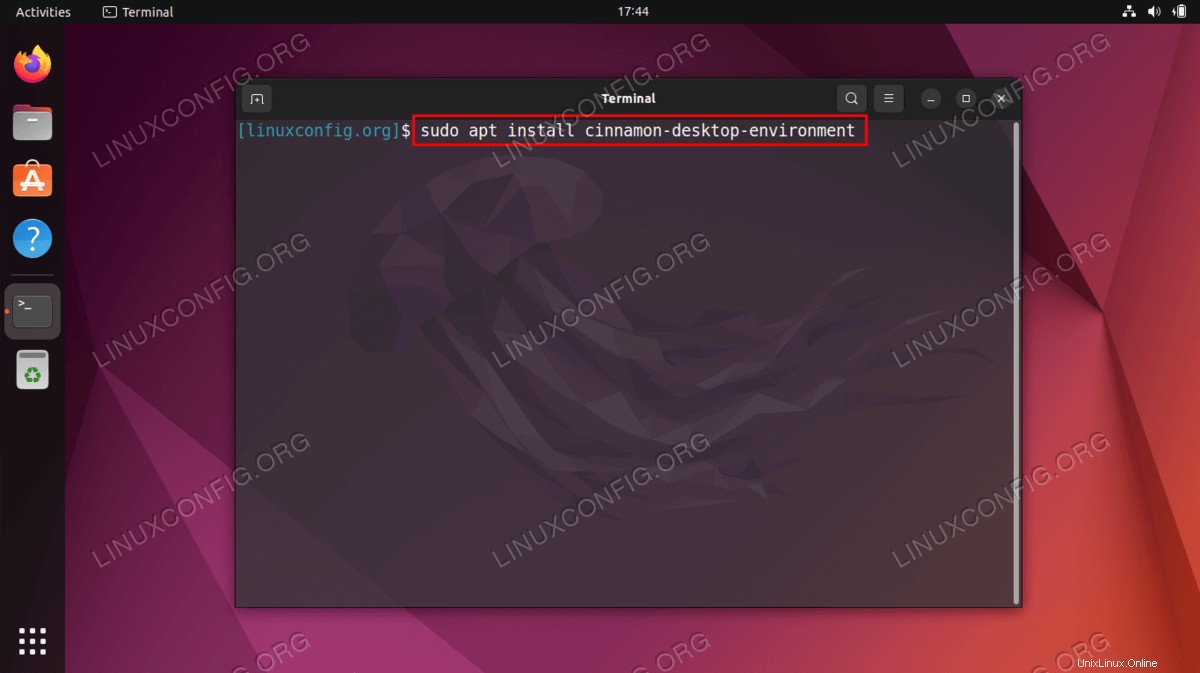
- Une fois l'installation de Cinnamon Desktop terminée, redémarrez votre système.
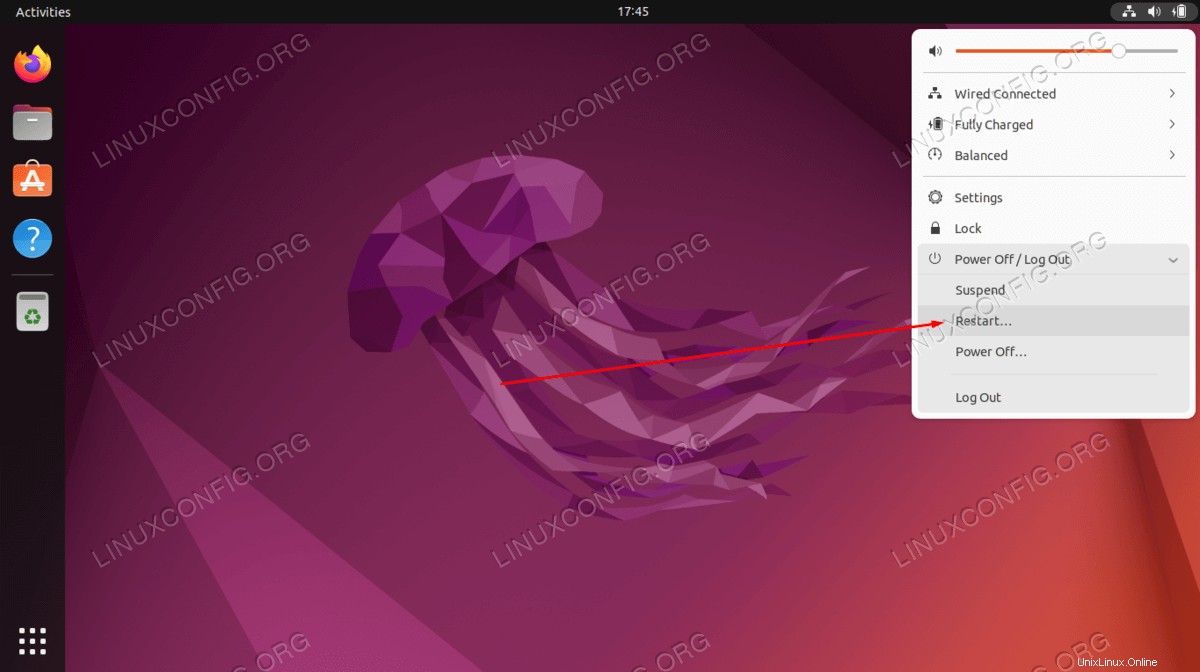
- Sélectionnez l'option de bureau Cinnamon dans le menu de l'écran de verrouillage. Vous pouvez également sélectionner GNOME si jamais vous souhaitez recharger dans GNOME à la place.
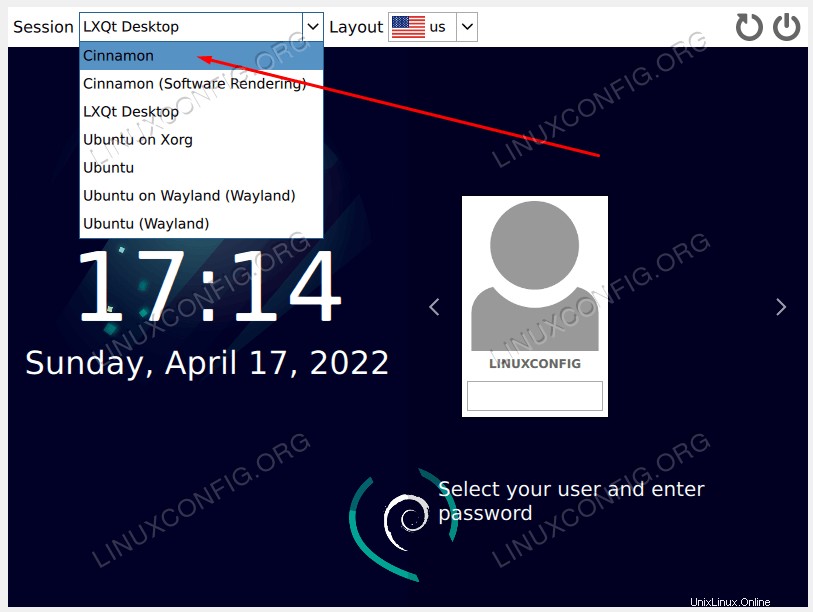
Terminé. Vous pouvez maintenant commencer à utiliser votre environnement de bureau Cinnamon !
Réflexions finales
Dans ce tutoriel, vous avez vu comment installer l'environnement de bureau Cinnamon sur Ubuntu 22.04 Jammy Jellyfish. Cinnamon est une interface graphique simple que la plupart des gens peuvent prendre et commencer à utiliser très facilement. Ubuntu nous permet de basculer entre plusieurs interfaces graphiques, alors revenez à l'écran de verrouillage si vous souhaitez en charger une autre.